|
Open je tubes en alpha in psp.
1.
Zet je voorgrondkleur op #4DE5BA en je achtergrondkleur op #004527.
2.
Open selections_alpha_beryl - venster - dupliceren en sluit het origineel.
3.
We werken verder op de kopie.
4.
Lagen - Eigenschappen - Hernoem deze
laag Raster 1.
5.
Zet je voorgrondkleur op het volgende verloop.
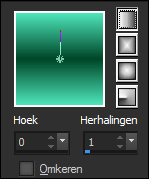
6.
Vul de afbeelding met het verloop.
7.
Lagen - dupliceren.
8.
Effecten - filter Unlimited 2.0 - Bkg Kaleidoscope -
Kaleidoscope 9.

9.
Effecten - afbeeldingseffecten - naadloze
herhaling.

10.
Zo ziet je tag er nu uit.

11.
Effecten - randeffecten - sterker accentueren.
12.
Zet de laagdekking van deze laag op 50.
13.
Lagen - dupliceren.
14.
Effecten - filter Unlimited 2.0 - Bkg
Designer sf10 II - MURUs Wave.
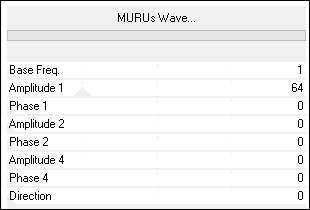
15.
Lagen - nieuwe rasterlaag.
16.
Selecties - selecties laden/opslaan - selecties laden uit
alfakanaal - Selection #1.
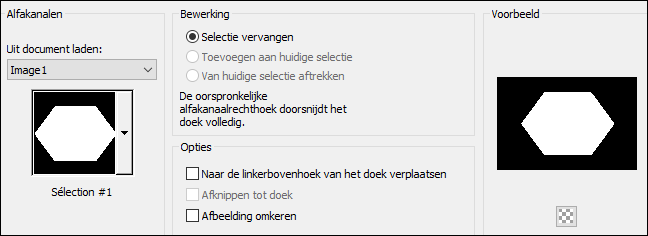
17.
Zet je voorgrondkleur op #FFFFFF.
18.
Vul de selectie met #FFFFFF.
19.
Selecties - wijzigen - inkrimpen -
aantal pixels op 2.
20.
Druk op je delete toets.
21.
Gereedschap vulemmer - zet de dekking
op 20.
Vul de selectie met #FFFFFF.
22.
Selecties - wijzigen - inkrimpen -
aantal pixels op 100.
Druk op je delete toets.
23.
Gereedschap vulemmer - zet de dekking
op 100.
Vul de selectie met #FFFFFF.
24.
Selecties - wijzigen - inkrimpen -
aantal pixels op 2.
25.
Druk op je delete toets.
26.
Lagen - nieuwe rasterlaag.
27.
Zet je voorgrondkleur op #4DE5BA.
Zet je voorgrondkleur op het volgende verloop.
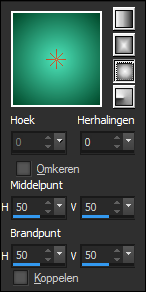
Vul de selectie met het verloop.
28.
Selecties - niets selecteren.
29.
Lagen - nieuwe rasterlaag.
30.
Selecties - selecties laden/opslaan - selecties laden uit
alfakanaal - Selection #2.
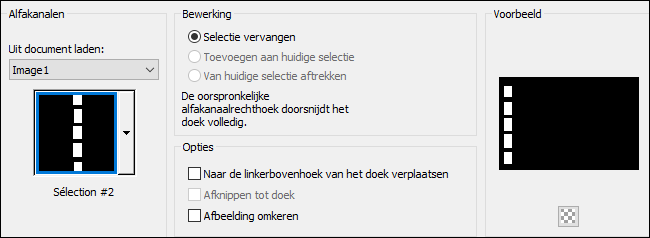
31.
Vul de selectie met #FFFFFF.
32.
Selecties - wijzigen - inkrimpen -
aantal pixels op 2.
33.
Druk op je delete toets.
34.
Gereedschap vulemmer - zet de dekking
op 10.
Vul de selectie met #FFFFFF.
35.
Selecties - niets selecteren.
36.
Lagen - dupliceren.
37.
Afbeelding - spiegelen.
38.
Lagen - samenvoegen - omlaag samenvoegen.
39.
Je tag ziet er nu zo uit.
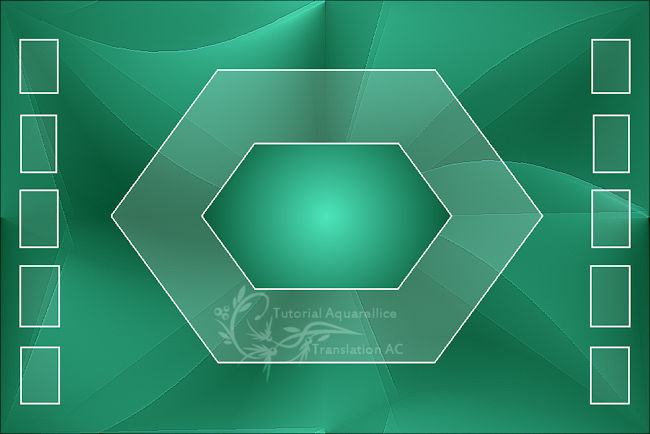
40.
Effecten - vervormingseffecten - Poolcoördinaten.
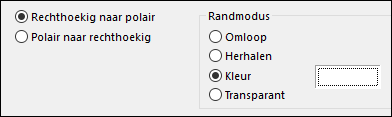
41.
Je tag ziet er nu zo uit.
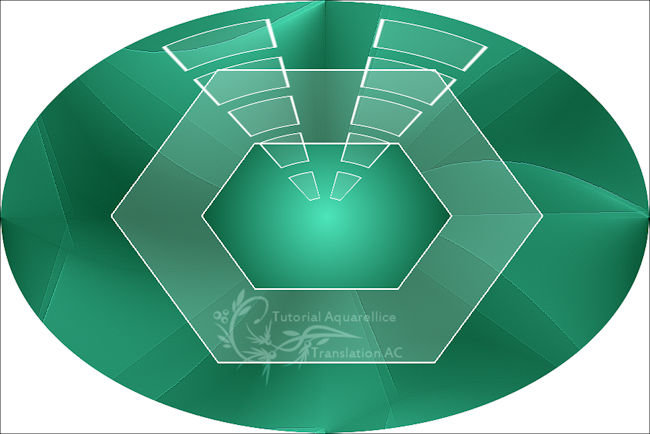
42.
Selecties - selecties laden/opslaan - selecties laden uit
alfakanaal - Selection #1.
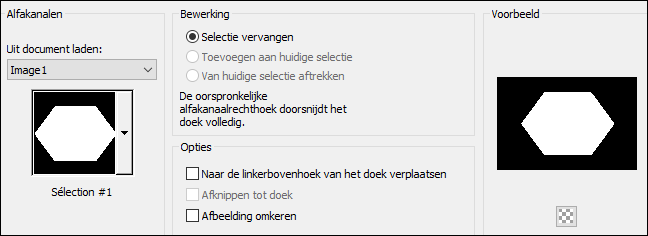
43.
Druk op je delete toets.
44.
Selecties - niets selecteren.
45.
Zet de mengmodus van deze laag op
overlay en de laagdekking op 40.
46.
Lagen - nieuwe rasterlaag.
47.
Selecties - selecties laden/opslaan - selecties laden uit
alfakanaal - Selection #3.
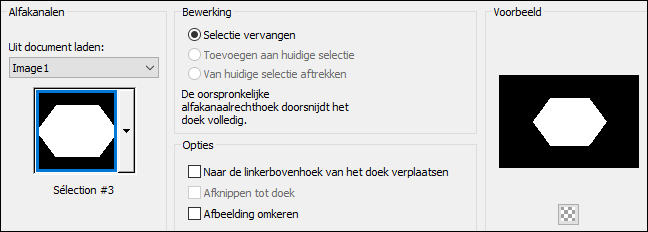
48.
Gereedschap vulemmer - zet de dekking op 100.
Vul de selectie met #FFFFFF.
49.
Selecties - wijzigen - inkrimpen -
aantal pixels op 2.
50.
Druk op je delete toets.
Selecties - niets selecteren.
51.
Klik in je lagenpalet op Kopie (2) van
Raster 1.
52.
Effecten - afbeeldingseffecten - naadloze
herhaling.

53.
Zet de laagdekking van deze laag op 100.
54.
Zo ziet je lagenpalet er nu uit.
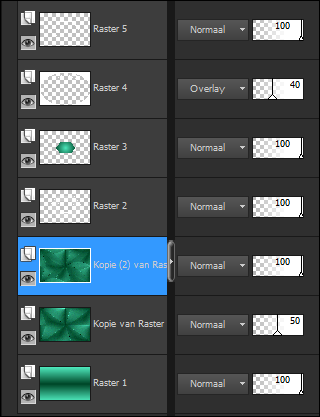
55.
Klik in je lagenpalet op de bovenste laag.
56.
Open tube deco2_beryl - bewerken - kopieren.
57.
Bewerken - plakken als nieuwe laag.
58.
Selecties - selecties laden/opslaan - selecties laden uit
alfakanaal - Selection #1.
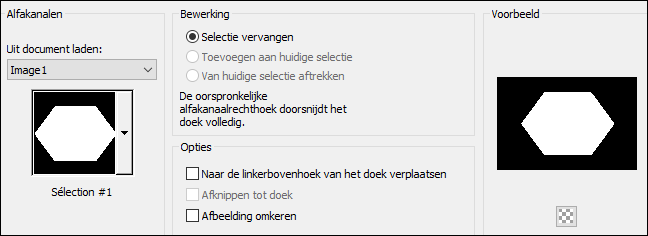
59.
Druk op je delete toets.
60.
Selecties - niets selecteren.
61.
Open tube deco1_beryl - bewerken - kopieren.
Bewerken - plakken als nieuwe laag.
62.
Schuif de tube op zijn plaats.
63.
Open tube femme - 608 - 1 - 16 -
verwijder het watermerk.
Bewerken - kopieren - bewerken - plakken als nieuwe laag.
64.
Schuif de tube op zijn plaats.
65.
Effecten - 3D effecten - slagschaduw /
-3 / 15 / 10 / 5 #000000.
66.
Afbeelding - randen toevoegen - 2
pixels #FFFFFF.
67.
Afbeelding - randen toevoegen - 35
pixels #004527.
68.
Gereedschap toverstaf - selecteer de rand.
69.
Vul de selectie met het verloop.
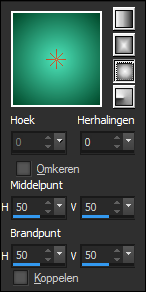
70.
Effecten - filter Graphics Plus - Cross shadow.
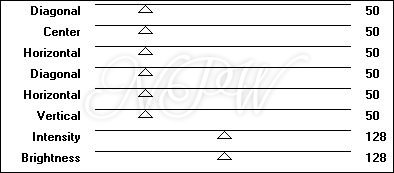
71.
Selecties - niets selecteren.
72.
Afbeelding - randen toevoegen - 2
pixels #FFFFFF.
73.
Zet je watermerk op je werk en sla op als jpg.
Extra voorbeeld.

Bedankt Daniella, Feya en Celine voor het testen van deze les.
Hieronder hun crea's.

Daniella.
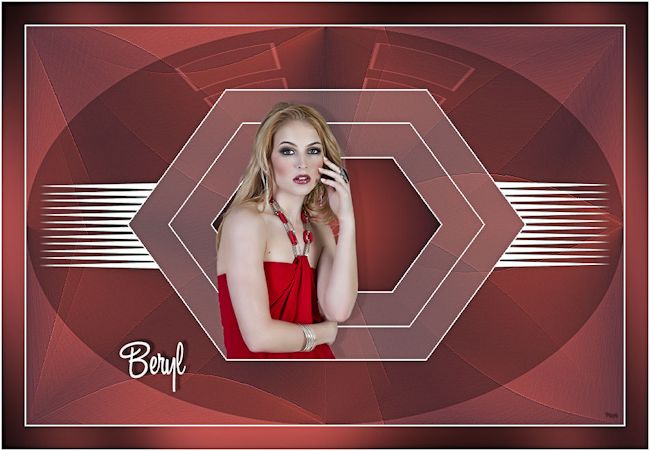
Feya.

Celine.
|